Bezplatné programy Microsoft, o kterých jste nevěděli

- 1879
- 535
- Kilián Pech
Pokud si myslíte, že operační systém Windows, kancelářský balíček Office, antivirus Microsoft Security Essentials a několik dalších softwarových produktů, můžete nabídnout společnost, pak se mýlíte. Mnoho zajímavých a užitečných programů lze také nalézt v části Sysinternals na webu Microsoft Technet určené pro IT Professional. Také si také všimnu sady systémových nástrojů Microsoft Powertoys pro Windows 10.
Ve společnosti Sysinternals si můžete stáhnout bezplatné programy pro Windows, z nichž většina představuje docela silné a užitečné nástroje. Překvapivě ne příliš mnoho uživatelů o těchto nástrojích ví, což je kvůli skutečnosti, že web Technet používá hlavně správci systému, a navíc ne všechny informace o něm jsou prezentovány v ruštině. Co najdete v této recenzi? - Bezplatné programy Microsoft, které vám pomohou podívat se hlouběji na Windows, používat několik stolních počítačů v operačním systému nebo si pobavit kolegy. Pojďme tedy: Secret Utilities for Microsoft Windows.
Autoruns
Bez ohledu na to, jak rychle je váš počítač, služby Windows a programy v automatickém zahájení pomůže zpomalit počítač a rychlost jeho načítání. Myslíte si, že MSCONFIG je to, co potřebujete? Věřte mi, Autoruss ukáže a pomůže nakonfigurovat mnohem více věcí, které začínají při zapnutí počítače.

Karta pro všechno vybrané ve výchozím programu zobrazuje všechny programy bez výjimky při automatickém načítání. Aby bylo možné ovládat parametry automatického zatížení o něco pohodlnějším způsobem, existují přihlášení, internetový průzkumník, průzkumník, naplánované úkoly, ovladače, služby, poskytovatelé Winsock, monitory tisku, appinit a další.
Ve výchozím nastavení Autoruns zakazuje mnoho akcí, i když jste spustili program jménem správce. Při pokusu o změnu některých parametrů uvidíte zprávu „Změna chyby stat položky: Přístup je odepřen“.
Pomocí autoruns můžete vyčistit mnoho věcí z automatického zatížení. Ale buďte opatrní, tento program pro ty, kteří vědí, co dělá.
Stáhněte si program Autoruns https: // Docs.Microsoft.Com/en-sus/sysinternals/autoruns
Procesní monitor
Ve srovnání s procesním monitorem vám standardní dispečer úkolu (dokonce i ve Windows 8) nic neukazuje. Procesní monitor, kromě zobrazení všech spuštěných programů, procesů a služeb, v reálném čase aktualizuje stav všech těchto prvků a jakoukoli činnost, která se v nich děje. Abychom se dozvěděli více o jakémkoli procesu, stačí jej otevřít dvojitým kliknutím.
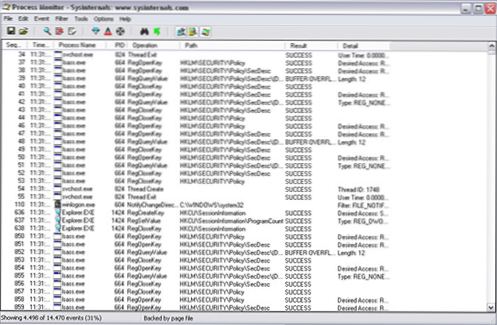
Po otevření panelu Vlastnosti se můžete podrobně dozvědět o procesu, knihovnách, které používají, oslovují tvrdé a externí disky, použití přístupu k síti a řadu dalších bodů.
Zdarma ke stažení Program Process Monitor Program zde: https: // Docs.Microsoft.Com/en-sus/sysinternals/stahování/procmon
Stolní počítače
Bez ohledu na to, kolik monitorů máte a jakou velikost jsou, místo bude stále chybět. Několik stolních počítačů je řešením, které je dobře známé pro uživatele Linuxu a Mac OS. Pomocí programu pro stolní počítače můžete použít několik stolních počítačů v systému Windows 8, Windows 7 a Windows XP. V systému Windows 10 je tato možnost postavena podrobněji: Windows 10 Virtual Desktop Tabulka.
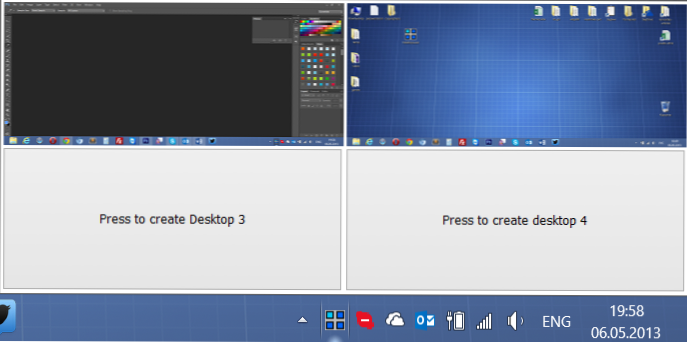
Několik stolních počítačů v systému Windows 8
Přepínání mezi několika stolními počítači nastává pomocí nezávislých horkých klíčů nebo pomocí ikony v slzných oknech. Na každé ploše lze spustit různé programy a Windows 7 a Windows 8 mohou také zobrazit různé programy na hlavním panelu. Pokud tedy potřebujete několik stolních počítačů ve Windows, DSKTOPS je jednou z nejdostupnějších možností pro implementaci této příležitosti.
Stáhnout stolní počítače https: // Docs.Microsoft.Com/en-sus/sysinternals/stahování/stolní počítače
Sdelete
Bezplatný program SDELETE je užitečnost pro bezpečné vymazání sekcí NTF a tuků na místních a externích pevných discích, jakož i na USB Flash Drives. SDELETE můžete použít k bezpečnému smazání složek a souborů, uvolnění místa na pevném disku nebo vyčistit celý disk. Program používá standard DoD 5220.22-m pro bezpečné smazání dat.
Stahování programu: https: // docs.Microsoft.Com/en-sus/sysinternals/stahování/sdelete
Modrá obrazovka
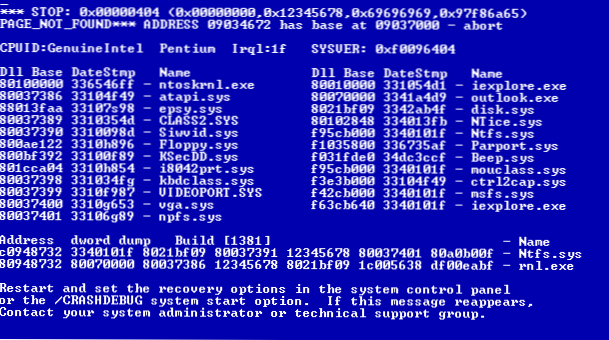
Chcete ukázat kolegům nebo kamarádům, co je modrá obrazovka Windows podobná? Stáhněte si a spusťte program Bluescreen. Můžete jej jednoduše spustit nebo kliknutím na něj pravým klíčem nainstalujte program jako spořič obrazovky. Výsledkem je, že v různých možnostech uvidíte výměnu obrazovek smrti modrých Windows. Navíc budou informace zobrazené na modré obrazovce generovány v závislosti na konfiguraci vašeho počítače. A z toho to může být dobrý vtip.
Stáhněte si modrou obrazovku smrti systému Windows Bluescreen https: // Docs.Microsoft.Com/en-sus/sysinternals/stahování/bluescreen
Bginfo
Pokud dáváte přednost tomu, abyste měli informace na ploše, ne o kočkách, program Bginfo je pro vás. Tento software nahrazuje tapetu na plochu systémovými informacemi o vašem počítači, například: informace o vybavení, paměti, umístění na pevných discích atd.D.
Lze nakonfigurovat seznam parametrů, které budou zobrazeny; Je také podporován spuštěním programu z příkazového řádku s parametry.
Zdarma ke stažení bginfo zde: https: // docs.Microsoft.Com/en-sus/sysinternals/stahování/bginfo
To není zdaleka úplný seznam nástrojů, které lze nalézt na Sysinternals. Pokud tedy máte zájem vidět další bezplatné systémové programy od společnosti Microsoft, přejděte a vyberte si.

